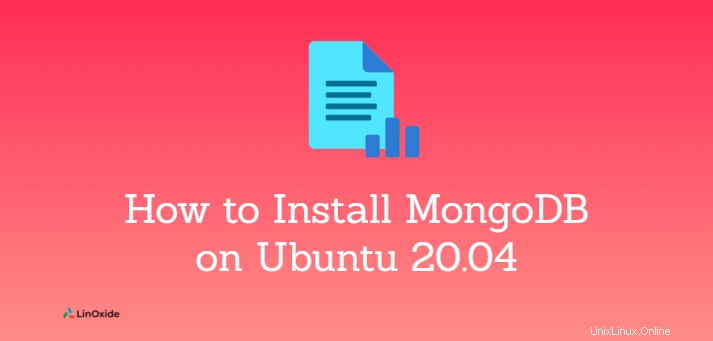
MongoDB adalah sistem database berorientasi dokumen sumber terbuka. Ini adalah basis data NoSQL.
Alih-alih menyimpan data dalam tabel baris atau kolom seperti database RDBMS tradisional, MongoDB menyimpan data sebagai dokumen. Dokumen terdiri dari bidang dan pasangan nilai. Dokumen disimpan sebagai format JSON dan internal sebagai format BSON. Koleksi adalah sekelompok dokumen MongoDB.
MongoDB hadir dengan dua edisi - edisi Komunitas dan Perusahaan. Edisi komunitas sepenuhnya gratis.
Dalam tutorial ini, Anda akan mempelajari cara menginstal MongoDB Edisi Komunitas di Ubuntu 20.04 .
Langkah 1:Impor kunci publik MongoDB
MongoDB tersedia di repositori Ubuntu. Tapi itu tidak dikelola oleh MongoDB Inc. Jika Anda sudah menginstal paket mongodb, hapus instalannya terlebih dahulu. Kemudian lanjutkan dengan langkah-langkah berikut.
Mari pertama-tama Impor kunci GPG publik MongoDB menggunakan perintah wget:
$ wget -qO - https://www.mongodb.org/static/pgp/server-5.0.asc | sudo apt-key add -Untuk memverifikasi kunci GPG yang ditambahkan, ketik:
$ sudo apt-key listLangkah 2:Tambahkan repositori MongoDB ke daftar sumber
Mari tambahkan repositori resmi MongoDB ke file daftar sumber - ini akan memungkinkan kita untuk mengambil mongodb-org resmi terbaru paket.
Untuk membuat file daftar sumber, ketik:
$ sudo touch /etc/apt/sources.list.d/mongodb-org-5.0.listSekarang, tambahkan sumber repositori untuk Ubuntu 20.04:
$ echo "deb [ arch=amd64,arm64 ] https://repo.mongodb.org/apt/ubuntu focal/mongodb-org/5.0 multiverse" | sudo tee /etc/apt/sources.list.d/mongodb-org-5.0.listSekarang, perbarui indeks apt:
$ sudo apt-get update Langkah 3:Instal MongoDB CE di Ubuntu 20.04
Setelah repositori ditambahkan, MongoDB dapat diinstal menggunakan perintah apt. Ini akan menginstal versi terbaru tersedia di repositori MongoDB.
Untuk menginstal MongoDB di Ubuntu, ketik:
$ sudo apt-get install mongodb-orgApt-get akan memutakhirkan MongoDB ketika versi yang lebih baru tersedia di repo. Untuk mencegah pemutakhiran yang tidak diinginkan di lingkungan produksi, Anda harus menahan paket yang saat ini diinstal.
Perintah berikut menahan MongoDB dan komponen terkait dari peningkatan.
$ echo "mongodb-org hold" | sudo dpkg --set-selections
$ echo "mongodb-org-database hold" | sudo dpkg --set-selections
$ echo "mongodb-org-server hold" | sudo dpkg --set-selections
$ echo "mongodb-org-shell hold" | sudo dpkg --set-selections
$ echo "mongodb-org-mongos hold" | sudo dpkg --set-selections
$ echo "mongodb-org-tools hold" | sudo dpkg --set-selectionsUntuk Menginstal versi MongoDB tertentu, instal setiap komponen secara terpisah beserta nomor versinya.
$ sudo apt-get install -y mongodb-org=5.0.1 mongodb-org-database=5.0.1 mongodb-org-server=5.0.1 mongodb-org-shell=5.0.1 mongodb-org-mongos=5.0.1 mongodb-org-tools=5.0.1MongoDB menyimpan log di /var/log/mongodb/mongod.log yang mencakup koneksi masuk, perintah yang dijalankan, dan masalah yang dihadapi. Data disimpan di /var/lib/mongodb dan konfigurasi di /etc/mongod.conf.
Untuk memulai layanan MongoDB, ketik:
$ sudo systemctl start mongodUntuk melihat status layanan MongoDB, ketik:
$ sudo systemctl status mongodKeluaran:
● mongod.service - MongoDB Database Server
Loaded: loaded (/lib/systemd/system/mongod.service; disabled; vendor preset: enabled)
Active: active (running) since Fri 2021-07-30 08:11:58 UTC; 3s ago
Docs: https://docs.mongodb.org/manual
Main PID: 146519 (mongod)
Memory: 63.8M
CGroup: /system.slice/mongod.service
└─146519 /usr/bin/mongod --config /etc/mongod.conf
Jul 30 08:11:58 localhost systemd[1]: Started MongoDB Database Server.Untuk mengaktifkan layanan MongoDB saat boot, ketik:
$ sudo systemctl enable mongodUntuk memeriksa versi MongoDB mana yang terinstal, ketik:
$ mongod --versionKeluaran:
db version v5.0.1
Build Info: {
"version": "5.0.1",
"gitVersion": "318fd9cabc59dc9651f3189b622af6e06ab6cd33",
"openSSLVersion": "OpenSSL 1.1.1f 31 Mar 2020",
"modules": [],
"allocator": "tcmalloc",
"environment": {
"distmod": "ubuntu2004",
"distarch": "x86_64",
"target_arch": "x86_64"
}
}Di sini kami telah menginstal MongoDB versi 5.0.1.
Cara Menjalankan MongoDB
Mongosh adalah shell MongoDB yang digunakan untuk menguji kueri dan melakukan operasi dengan database. Itu datang bersama dengan paket MongoDB.
Untuk memulai shell MongoDB ketik mongosh tanpa opsi apa pun.
$ mongoshatau
$ mongosh "mongodb://localhost:27017"Konfigurasikan Akses Jarak Jauh
Secara default, MongoDB mendengarkan koneksi pada localhost dan port default, 27017. Anda dapat memverifikasi menggunakan ss -ta perintah.
Untuk mengizinkan server mendengarkan koneksi jarak jauh - edit file konfigurasi /etc/mongod.conf.
$ sudo vim /etc/mongod.conf# network interfaces net: port: 27017 bindIp: 127.0.0.1,<mongodb_server_ip>
Di sini,
Untuk memverifikasi konektivitas jarak jauh, ketik
$ mongosh "mongodb://<mongodb_server_ip>:27017"Copot pemasangan MongoDB
Untuk benar-benar mencopot pemasangan Mongodb , hapus paket MongoDB, data, dan file log.
Pertama, hentikan layanan MongoDB:
$ sudo service mongod stopHapus semua paket MongoDB yang telah Anda instal sebelumnya:
$ sudo apt-get purge mongodb-org*Dan terakhir, hapus direktori data dan log:
$ sudo rm -r /var/log/mongodb
$ sudo rm -r /var/lib/mongodbKesimpulan
Dalam tutorial ini, kami belajar cara Menginstal MongoDB di Ubuntu 20.04 dengan langkah mudah. Jika ada pertanyaan, saran, masukan silahkan tulis di kolom komentar di bawah.